关于ExpressLRS的用户界面
一、用户界面
ExpressLRS 用户界面 是 ExpressLRS 系统的重要组成部分。在项目的早期版本中,其主要用途是更新 ExpressLRS 固件和日志记录或调试(在选定的硬件上)。
ExpressLRS 3.0 进一步扩展了 ExpressLRS Web UI 的功能。它现在能够更改固件参数,包括绑定短语、管制域(适用于 900MHz 器件)、UART 反转等。
二、如何访问用户界面
2.1 接收机端口
方法一:通过WIFI开启
1.确保遥控器的WiFi模块已经关闭。
2.让接收机通电,接收器 LED 指示灯应缓慢闪烁,如下所示。

- 等待约60秒 或 直接按住接收机上的BOOT键5秒,LED快速闪烁表明它处于WIFI模式


4.电脑打开WiFi → 连接至ExpressLRS RX → 默认密码为小写“expresslrs”
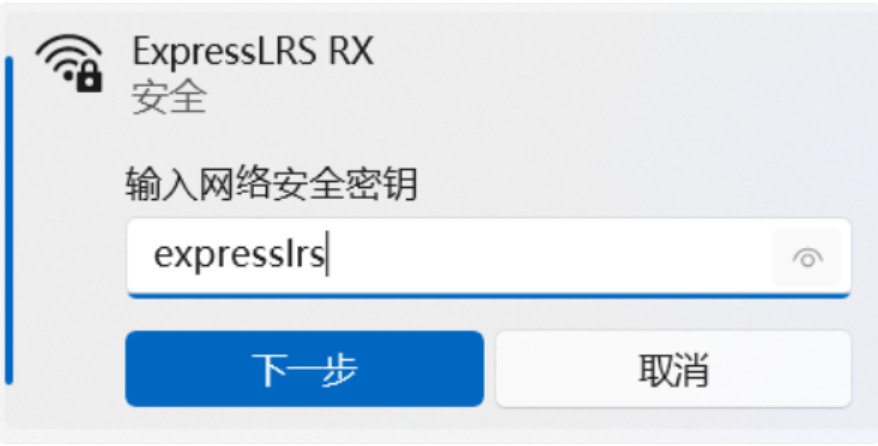
5.连接WiFi后,稍等10秒将自动打开浏览器并跳转至ExpressLRS网页;若未自动打开可直接在浏览器地址栏输入10.0.0.1进行访问。
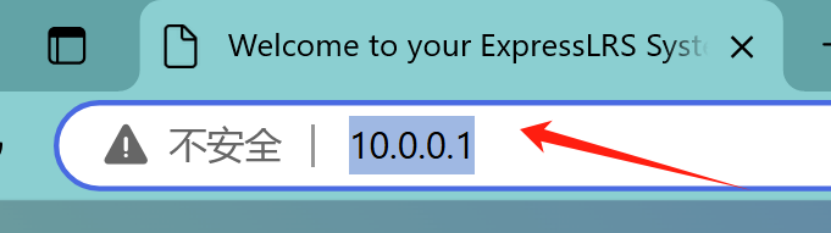
方法二:通过Lua脚本
1.确保接收机和遥控器进行绑定对频,遥控器的主屏幕上RSSI指示灯可见,接收机LED灯应为常亮,如图所示。
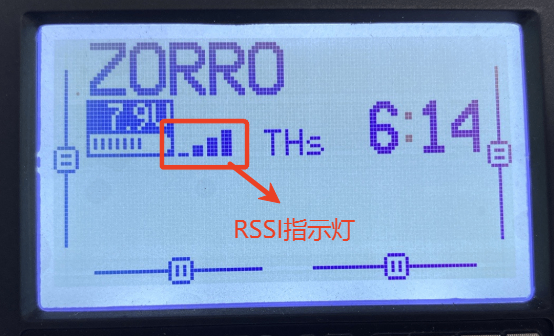

2.点击遥控器上的 SYS按钮,进入TOOLS菜单,找到ExpressLRS选项点击进入脚本
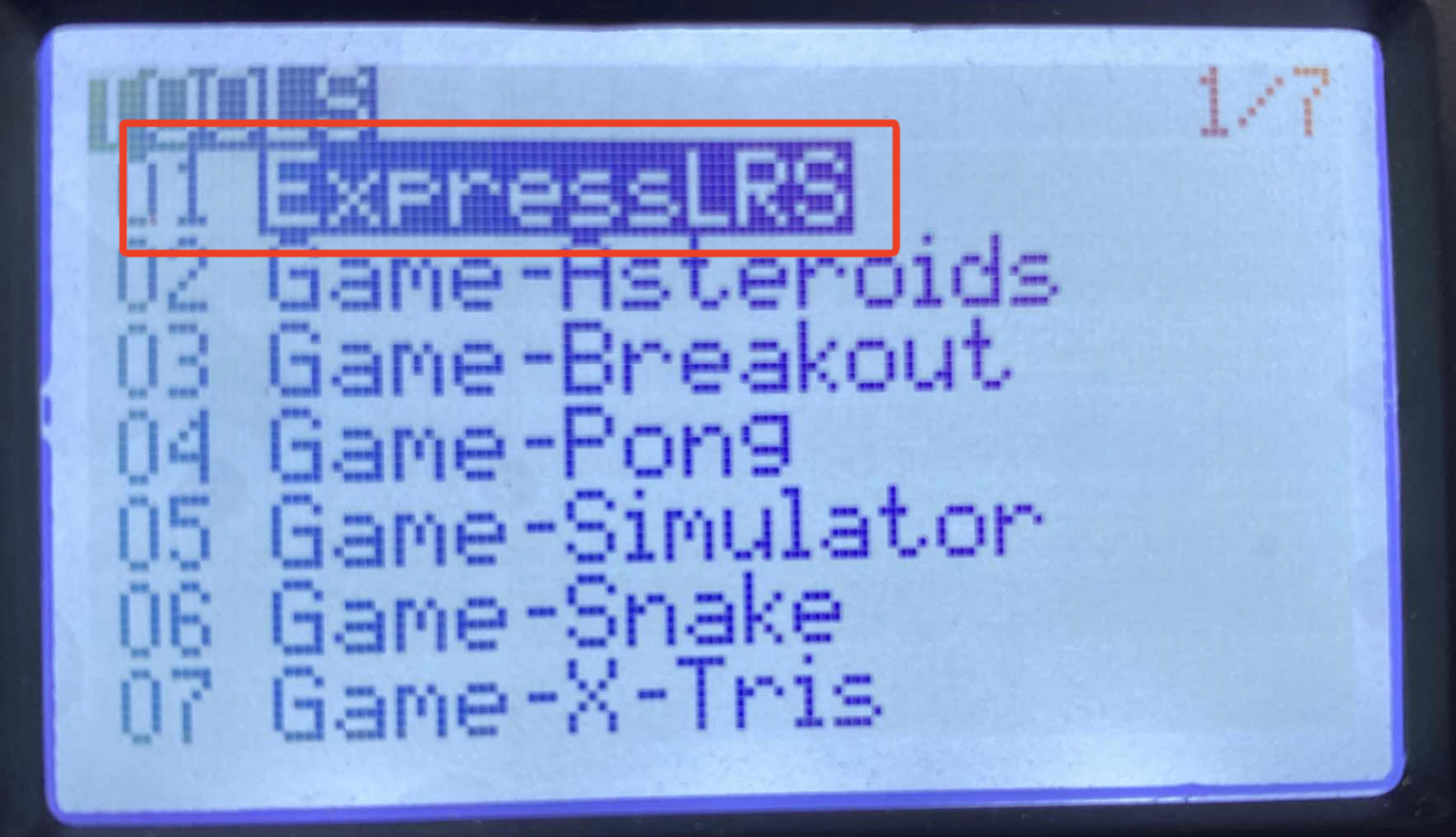
如果找不到该脚本,请下载ExpressLRS Lua脚本并将其保存到您的 Radio SD Card Scripts/Tools/ 文件夹中。
3.进入脚本之后,向下滚动,选择 wifi Connectivity
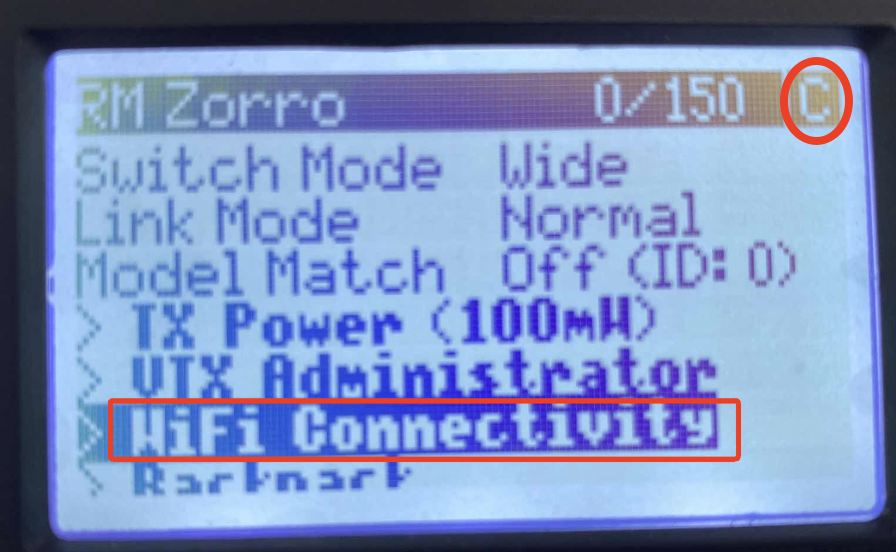
Lua 脚本的右上角应该有一个 C,表示 遥控器和接收器已连接。
如果脚本卡在 “Loading...”屏幕上,返回到 无线电准备 页面,并确保已正确配置无线电以供 ExpressLRS 使用。
4.选择并按 Enable RX WiFi
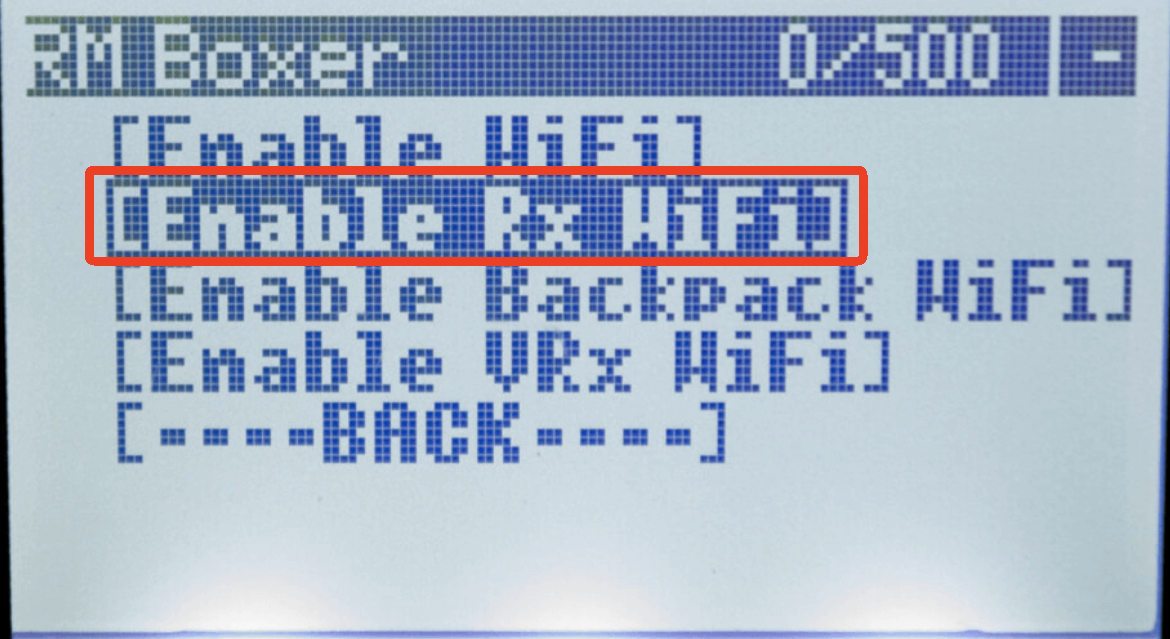
5. 屏幕将短暂显示您的接收器现在处于 WiFi 模式,如快速闪烁的 LED 所示。

一旦接收器处于 WiFi 模式,接收器会断开与 遥控器的连接是正常的。如果您的无线电 SD 卡上有声音包,您将听到您的无线电宣布“Telemetry Lost”。
6.电脑打开WiFi → 连接至ExpressLRS RX → 默认密码为小写“expresslrs”
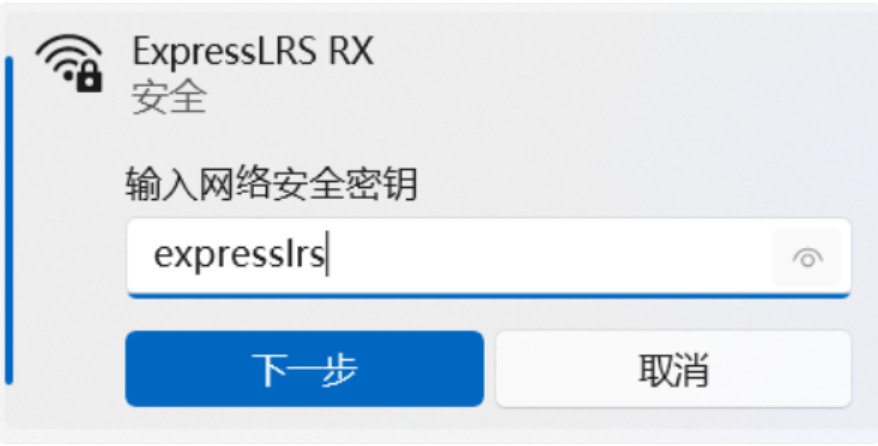
7.连接WiFi后,稍等10秒将自动打开浏览器并跳转至ExpressLRS网页;若未自动打开可直接在浏览器地址栏输入10.0.0.1进行访问。
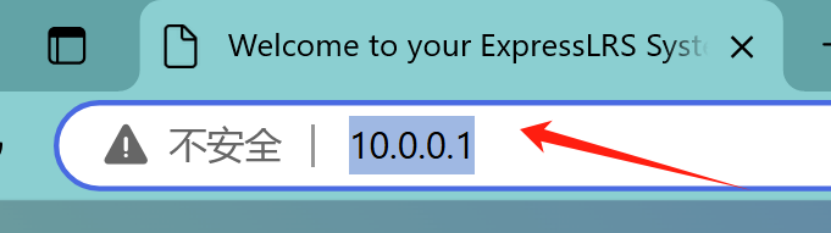
2.2 遥控器端口
方法一:通过Express Lua脚本
1.点击遥控器上的 SYS按钮,进入TOOLS菜单,找到 ExpressLRS 选项点击进入脚本
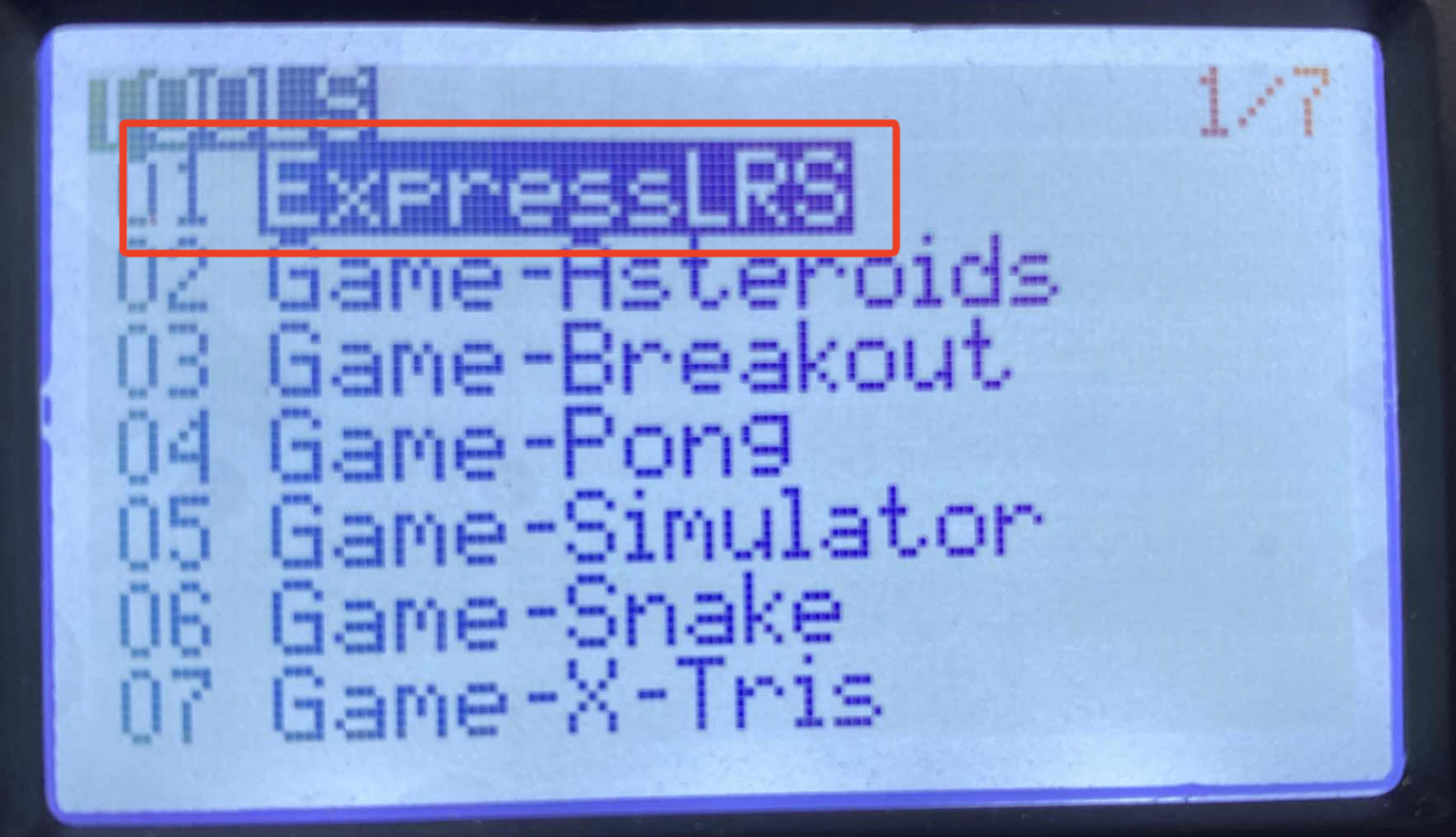
如果找不到该脚本,请下载ExpressLRS Lua脚本并将其保存到您的 Radio SD Card Scripts/Tools/ 文件夹中。
2.进入脚本之后,向下滚动,选择 WIFI Connectivity
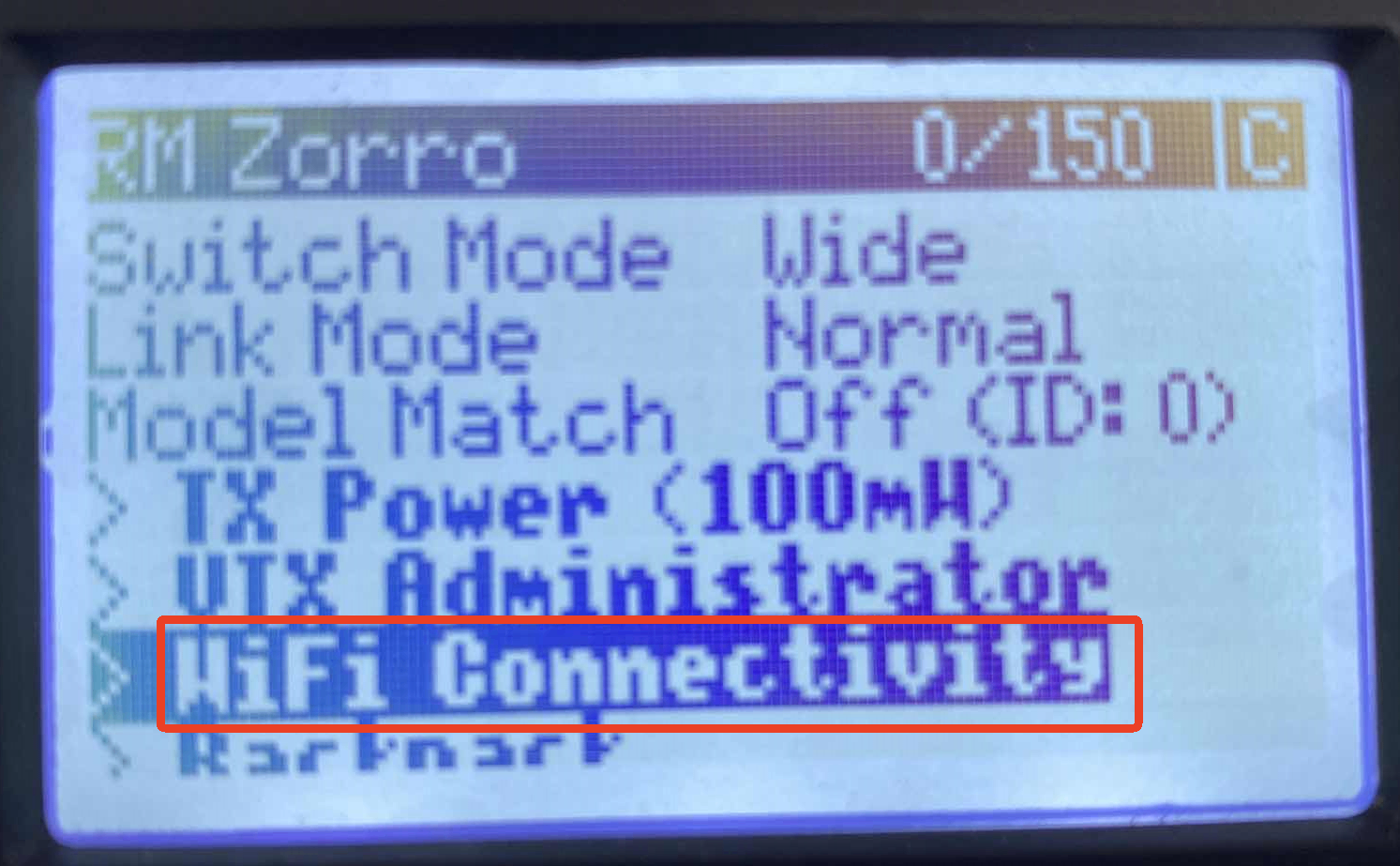
如果脚本卡在 “Loading...”屏幕上,返回到 无线电准备 页面,并确保已正确配置无线电以供 ExpressLRS 使用。
3.选择并按 Enable WiFi
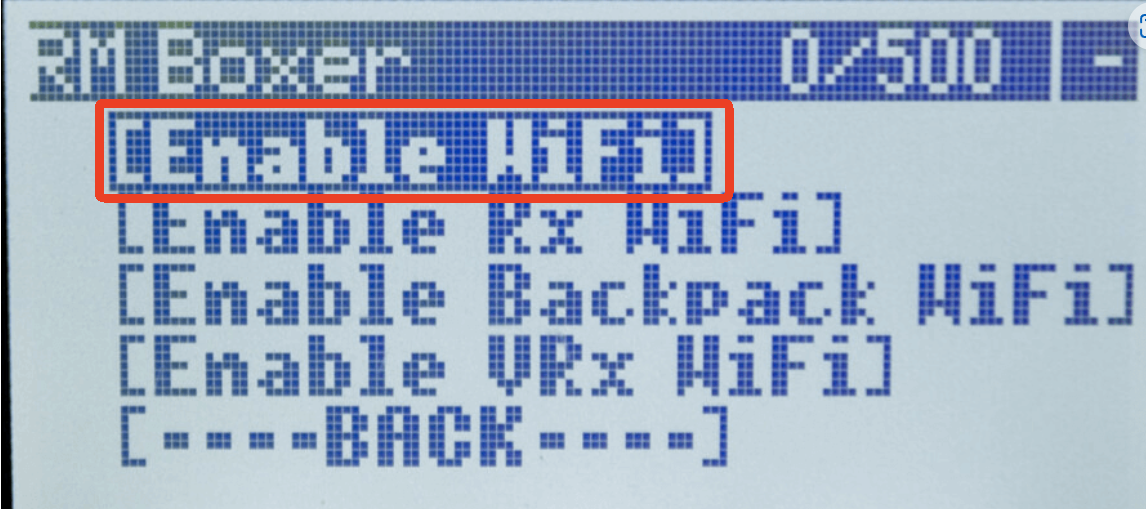
4.屏幕将显示,您的遥控器现在处于 WiFi 模式,保持该页面不动
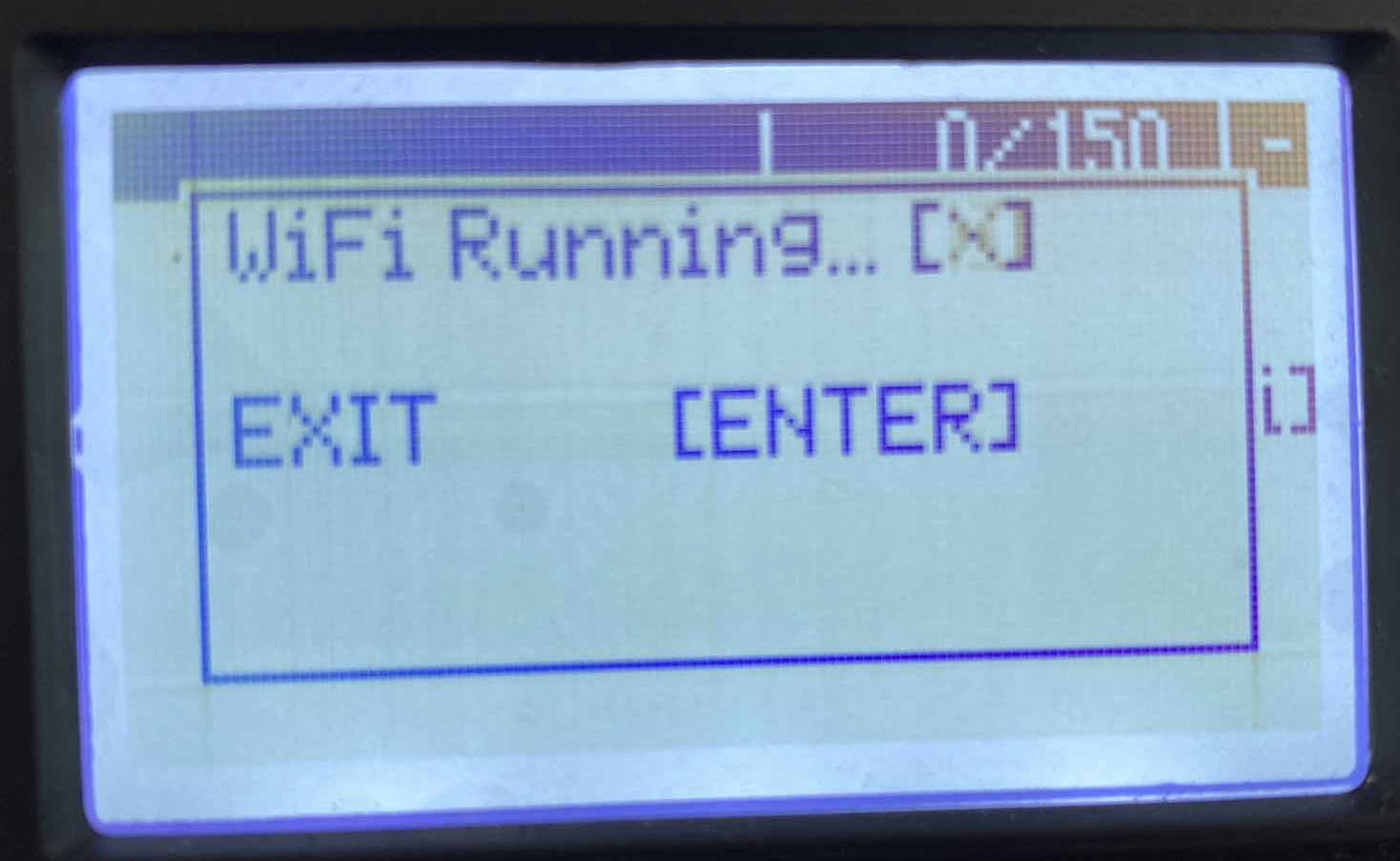
如果脚本停止并显示语法错误,请不要担心。模块仍处于 WiFi 模式。语法错误可能是因为您使用的是较旧的无线电、较旧的 EdgeTX/OpenTX 固件或两者兼而有之。
也可能是因为您的 TX 模块使用的是较早的固件版本,并且您使用的是较新的 Lua 脚本。
5.电脑开启WiFi → 连接ExpressLRS TX 接收机WiFi,默认密码为小写“expresslrs”。
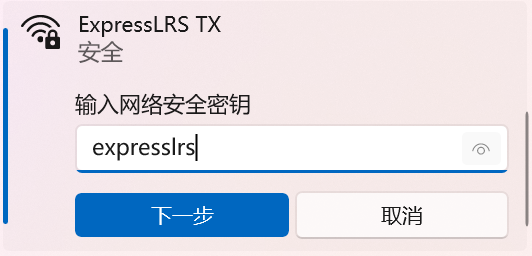
6.连接WiFi后,等待10秒将自动打开浏览器并跳转至10.0.0.1页面;如无自动打开浏览器可直接在浏览器地址栏输入10.0.0.1访问接收机。
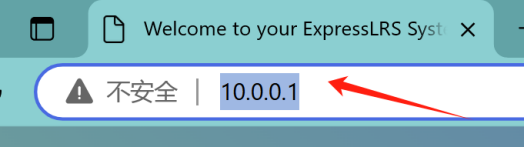
方法二:外部高频头与遥控器分离
1.将外部高频头与遥控器分离,通过外部电源用USB数据为外部高频头供电

2.等待 60 秒,RGB LED 将变为绿色呼吸 LED 模式,表示它现在处于 WiFi 模式。

3.电脑开启WiFi → 连接ExpressLRS TX 接收机WiFi,默认密码为小写“expresslrs”。
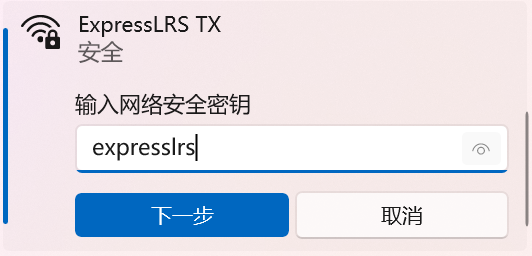
4.连接WiFi后,等待10秒将自动打开浏览器并跳转至10.0.0.1页面;如无自动打开浏览器可直接在浏览器地址栏输入10.0.0.1访问接收机。
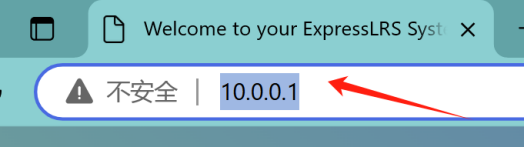
三、用户界面的相关介绍
进入10.0.0 1界面之后可以看到有不同的选项功能。下面以接收机的用户界面举例
3.1 Options 选项
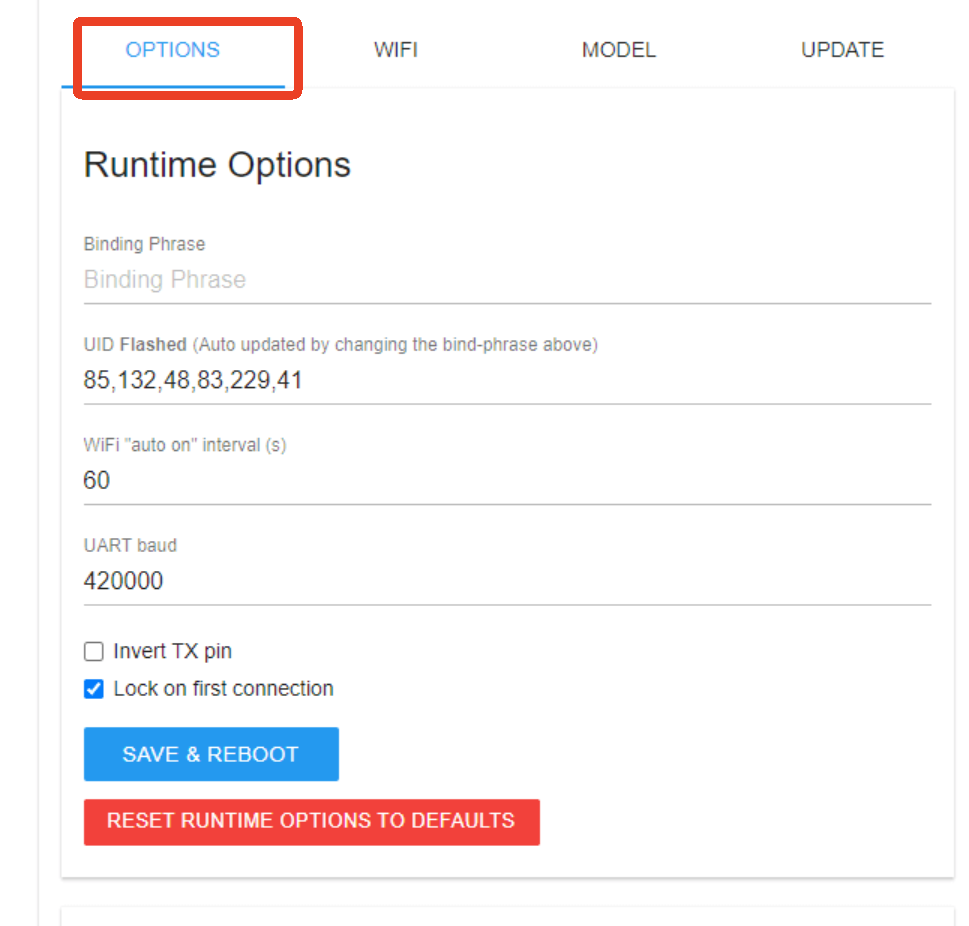
此选项卡允许用户更改固件选项,而无需重新刷写其设备。它还允许将配置从一个设备导入和导出到另一个设备,这对于设置备份设备很有用。
- 绑定短语(Binding Phrase):如果您想从出厂设置或早期闪烁的设置更新您的绑定短语,请在此处输入它,用于接收机与高频头对频。
- UID:当您在上方字段中输入绑定短语(Binding Phrase)时,此只读字段将更新为对应的 UID 转换值,该值实际上会被存储到您的设备中。
- WiFi "Auto On" Interval (in seconds):此字段允许您设置设备在上电后自动激活 WiFi 的时间间隔,前提是它未接收到有效的 CRSF 信号(适用于 TX 模块)或同步数据包(适用于接收机)。
- UART Baud:接收机用于与飞控或其他串行连接设备进行信号收发的波特率。在正常情况下,此设置应保持默认的 420000 波特率。
例外情况: 如果您运行的是 KISS/Kiss Ultra 固件,请将接收机的 UART 波特率设置为 400000,因为 KISS 在 CRSF 通信中使用此波特率。
- Invert TX Pin: 在正常情况下,此设置应保持禁用或未选中状态。它用于反转接收机 TX 引脚 输出的 CRSF 信号。
适用场景: 如果接收机将连接到 飞控的 SBUS 引脚,而飞控没有额外的未反转 RX 引脚,则需要启用此设置。此外,还需要在飞控配置中执行以下命令:set serialrx_inverted = on
- **Lock on First Connection:**此设置可加快 接收机 与 TX 模块 的重新连接速度,前提是您不会更改 RF 模式/数据包速率(Packet Rate)。
3.2 WIFI选项
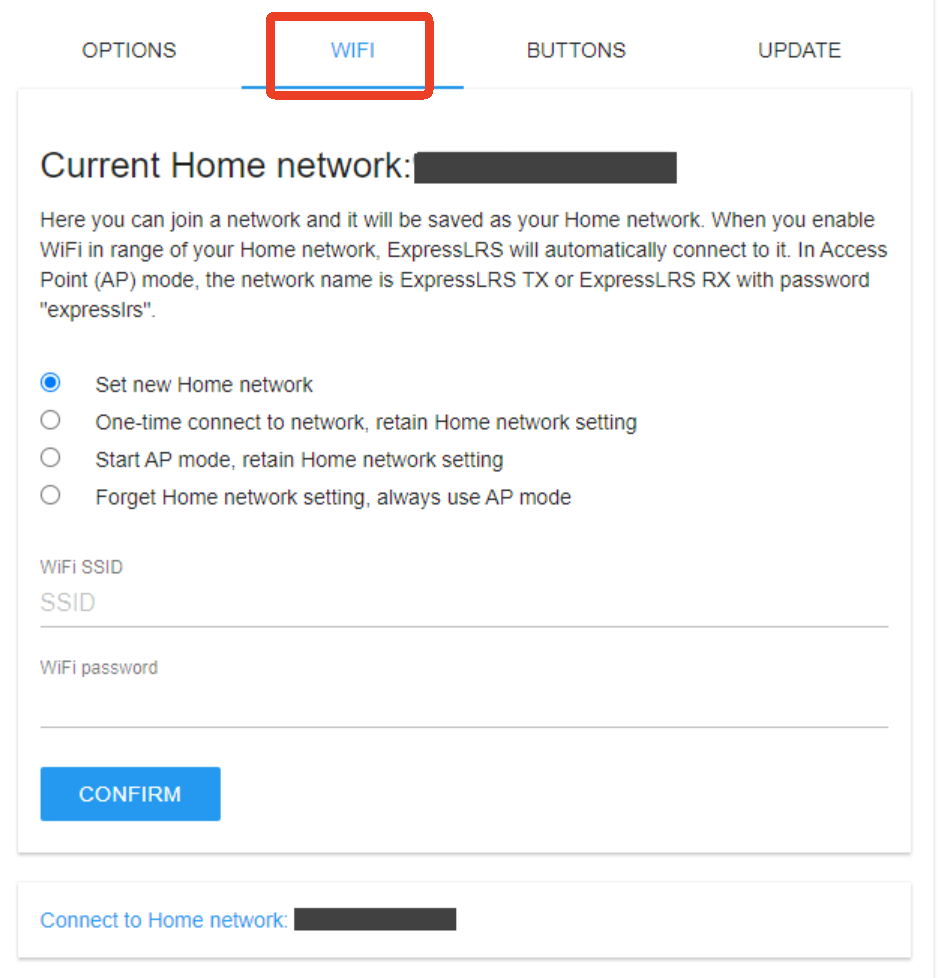
3.3 Model选项
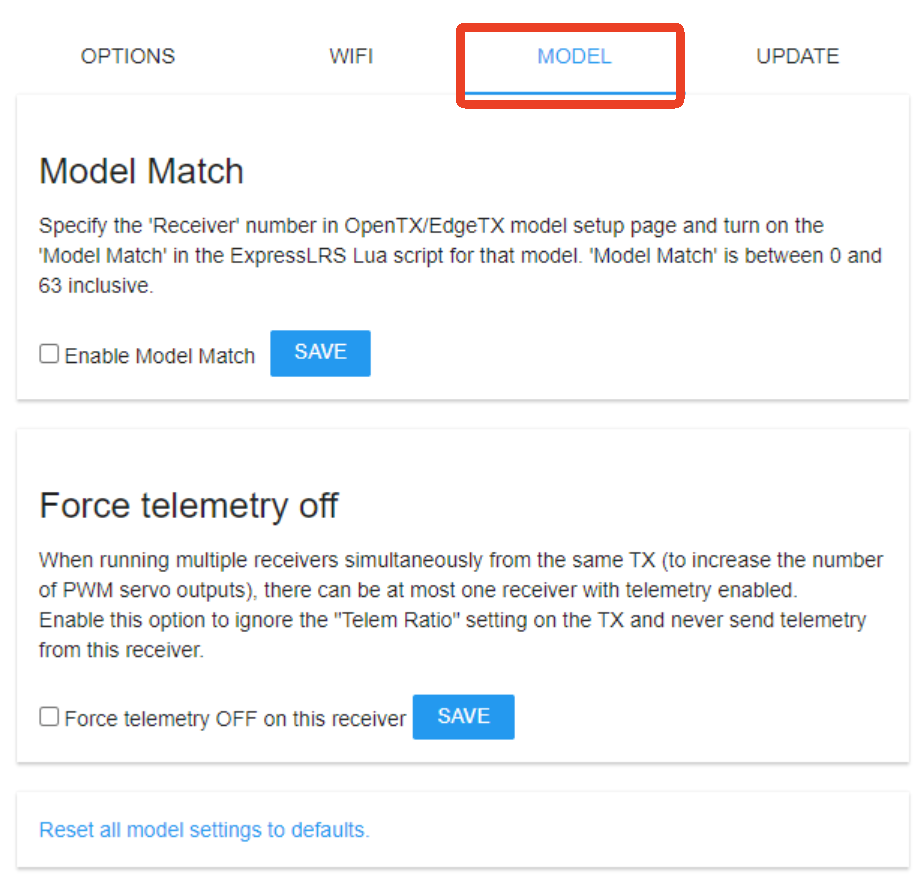
3.4 Buttons 选项
此部分目前仅适用于 RadioMaster Ranger 模块。
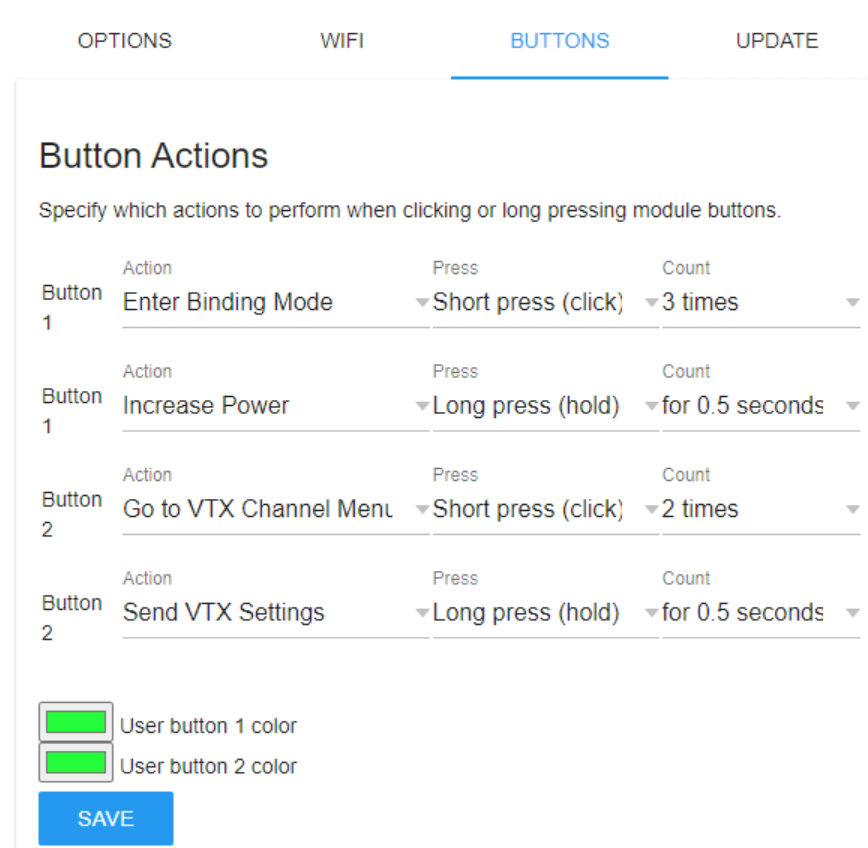
3.5 Update 选项卡
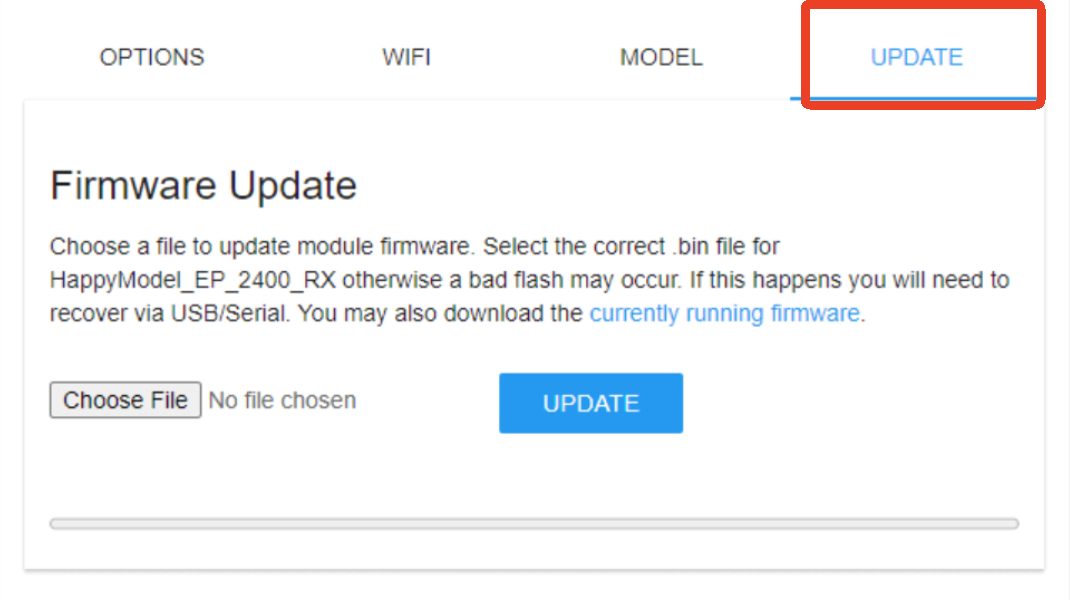
————本文应用至Getting Started ExpressLRS:https://www.expresslrs.org/quick-start/webui/#the-banner